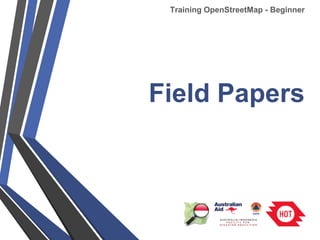
07 Field Papers
- 1. Field Papers Training OpenStreetMap - Beginner
- 2. • Apa itu Field Papers • Membuat Field Papers • Cara kerja Field Papers • Mengupload Field Papers Outline
- 3. Apa itu Field Papers ?
- 4. 1. membuka website http://fieldpapers.org/ Membuat Field Papers
- 5. 2. Tentukan lokasi yang diinginkan. Misalnya Jakarta, Indonesia.
- 6. Menggeser Kotak Jumlah kertas, contoh pada gambar ini berjumlah 4 lembar Menambah/ mengurangk an jumlah kertas Menambah/ mengurangkan jumlah kertas Memperbesar/ memperkecil kotak Ukuran kertas, landscape/portait Mengubah/ memilih imagery satelit / openstreetmap
- 7. TIPS AGAR AREA TERPETAKAN DENGAN BAIK DAN BISA DIGUNAKAN PADA SAAT SURVEI LAPANG • Sebaiknya peta harus detail sampai bangunan dan jalan terpetakan dengan baik (terlihat pada peta) • Untuk memperbesar wilayah/area yang ingin dipetakan caranya kotak bisa diperkecil dan klik tanda (+ / zoom in) • Untuk memperkecil wilayah/area yang ingin dipetakan caranya kotak bisa diperbesar dan klik tanda (-/zoom out)
- 8. 3. Ketik judul peta dan klik next
- 9. 4. Klik finished dan tunggu hingga muncul “download pdf”, sebaiknya ketika proses berlangsung jangan reload biarkan saja hingga proses selesai. Save dalam bentuk pdf.
- 10. Ketika Anda membuat Field Paper, dapat Anda lihat pada bagian bawah terdapat bar code kecil yang berisi informasi letak lintang dan bujur dari area yang teercetak pada kertas. Bagaimana cara kerjanya? Bar code ini yang membuat kita dapat memasukkan kertas tersebut ke dalam JOSM dengan koordinat yang tepat sehingga dapat langsung digunakan untuk menggambar peta secara digital!
- 11. • Kunjungi website http://fieldpapers.org/, klik Upload Mengupload Field Papers
- 12. Field Papers yang diupload akan muncul di halaman Snapshots
- 13. Klik “Edit in iD” untuk memulai mengedit”
